16GBのSDメモリを追加した時の設定はデフォルトのままだったため、アプリを含め全ての項目がSDメモリに格納されるようになっていました。
音楽やビデオは入れ直せばよいので、削除しても問題無いのですが、アプリは削除すると再インストールが必要になるので、KATANA01本体に引っ越しさせてから、SDカードの交換を行うことにしました。
以下、やり方を紹介します。
「設定」→「システム」→「ストレージ」で以下の画面になります。

この画面で「SDカード」をタップすると以下になります。

更に「アプリとゲーム」をタップします。

次に移動したいアプリをタップ。

「移動」か「削除」か聞いてきますので「移動」をタップ。
移動先は特に聞いてきませんが「このデバイス」=KATANA01本体 しかないので、自動的にKATANA01 本体に引っ越ししてくれました。

同じ操作を繰り返し、全てのアプリの引っ越しが完了させます。
(このやり方で、ビデオも音楽も引っ越しできるのですが、KATANA01本体のメモリが少ないため、無理ですので、ここは一旦削除してしまいます。)
最後に、元の画面(冒頭2番目の画面)に戻り、以下のように 最下段にある「削除」をタップします。

削除の念押しをしてきますので、「はい」をタップ。

これで、SDカードを取り外すことができます。
KATANA01本体の電源を切り、SDカードを入替ます。

以上で、SDカードの入替完了です。。。
音楽やビデオは入れ直せばよいので、削除しても問題無いのですが、アプリは削除すると再インストールが必要になるので、KATANA01本体に引っ越しさせてから、SDカードの交換を行うことにしました。
以下、やり方を紹介します。
「設定」→「システム」→「ストレージ」で以下の画面になります。

この画面で「SDカード」をタップすると以下になります。

更に「アプリとゲーム」をタップします。

次に移動したいアプリをタップ。

「移動」か「削除」か聞いてきますので「移動」をタップ。
移動先は特に聞いてきませんが「このデバイス」=KATANA01本体 しかないので、自動的にKATANA01 本体に引っ越ししてくれました。

同じ操作を繰り返し、全てのアプリの引っ越しが完了させます。
(このやり方で、ビデオも音楽も引っ越しできるのですが、KATANA01本体のメモリが少ないため、無理ですので、ここは一旦削除してしまいます。)
最後に、元の画面(冒頭2番目の画面)に戻り、以下のように 最下段にある「削除」をタップします。

削除の念押しをしてきますので、「はい」をタップ。

これで、SDカードを取り外すことができます。
KATANA01本体の電源を切り、SDカードを入替ます。

以上で、SDカードの入替完了です。。。



















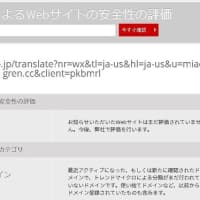







※コメント投稿者のブログIDはブログ作成者のみに通知されます